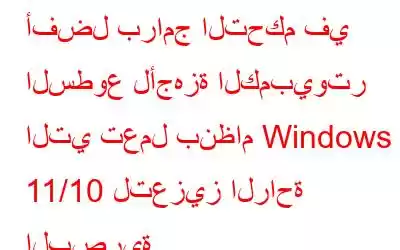يعد إجهاد العين مشكلة شائعة عند استخدام الكمبيوتر لفترات طويلة، وغالبًا ما يكون ذلك بسبب سطوع الشاشة غير المناسب. يعد ضبط شريط تمرير السطوع في قائمة إعدادات العرض طريقة مباشرة للتحكم في سطوع الشاشة على أجهزة الكمبيوتر التي تعمل بنظام Windows. بالإضافة إلى ذلك، يعد استخدام اختصارات لوحة المفاتيح، مثل "مفتاح Fn" مع "مفاتيح التحكم في السطوع" (غالبًا ما يُرمز لها بالشمس)، طريقة بسيطة أخرى للتحكم في مستويات السطوع يدويًا. (لا تقلق إذا كان "مفتاح السطوع Fn" الخاص بك لا يعمل، فلدينا بعض الحلول السريعة لك لحل المشكلة.)
ومع ذلك، للحصول على تجربة أكثر ملاءمة وقابلة للتخصيص، السطوع تعتبر تطبيقات التحكم للكمبيوتر الشخصي الحل الأمثل. في هذه المقالة، سنستكشف بعضًا من أفضل برامج التحكم في سطوع سطح المكتب لأجهزة الكمبيوتر التي تعمل بنظام Windows 10/11. سواء كنت تبحث عن واجهة مستخدم سلسة أو ميزات متقدمة، ستساعدك هذه التطبيقات في العثور على وحدة التحكم المثالية في السطوع لجهاز الكمبيوتر الخاص بك.
ما هي برامج التحكم في السطوع ومن يستخدمها؟
برنامج التحكم في السطوع عبارة عن تطبيقات متخصصة مصممة لتمنحك التحكم الكامل في سطوع الشاشة. تعمل هذه الأدوات الأنيقة على تمكين المستخدمين من ضبط مستويات السطوع وفقًا لتفضيلاتهم الشخصية، والظروف البيئية، والمتطلبات البصرية.
يعتمد المحترفون، مثل مصممي الجرافيك، والمصورين، ومحرري الفيديو على التحكم الدقيق في السطوع لضمان التمثيل الدقيق للألوان والوضوح البصري الأمثل. يجد الطلاب واللاعبون وعشاق الأفلام أيضًا قيمة في ضبط السطوع لتحسين تجربة المشاهدة الخاصة بهم. باختصار، يمكن لأي شخص يقدر الراحة البصرية والإنتاجية والمرئيات الغامرة الاستفادة من استخدام برنامج التحكم في السطوع.
قد تكون مهتمًا بقراءة: كيفية إصلاح عدم عمل التحكم في السطوع في نظام التشغيل Windows 10؟
أفضل 5 برامج لضبط سطوع الشاشة لتجربة مشاهدة غامرة (2023)
نحن ندرك أهمية تزويد قرائنا بأفضل الخيارات المتاحة على الإطلاق. ولهذا السبب بذلنا جهدًا إضافيًا لإجراء اختبارات مكثفة للتطبيقات وفحص العديد من التطبيقات بدقة للتحكم في السطوع على جهاز الكمبيوتر. مع الأخذ في الاعتبار عوامل مثل سهولة الاستخدام والتخصيص والموثوقية والأداء والميزات الإضافية، فإننا نضمن أن التطبيقات الموصى بها في هذه المقالة قد تم فحصها بدقة.
1. RedshiftGUI
RedshiftG واجهة المستخدم عبارة عن وحدة تحكم موثوقة في السطوع وأداة لضبط درجة حرارة اللون، وهي مصممة لأجهزة الكمبيوتر التي تعمل بنظام Windows 11/10. فهو يقوم تلقائيًا بضبط درجة حرارة لون شاشتك بناءً على الوقت من اليوم، مما يقلل من انبعاثات الضوء الأزرق لمنع إجهاد العين. يوفر التطبيق كلاً من الإعدادات اليدوية وإعدادات الضبط التلقائي للتحكم في مستوى السطوع. بالإضافة إلى نظام التشغيل Windows، يعمل برنامج التحكم في سطوع الكمبيوتر هذا مع Linux أيضًا!
التنزيل هنا
2. CareUEyes
CareUEyes عبارة عن وحدة تحكم أخرى ملائمة في السطوع للكمبيوتر الشخصي تساعد على حماية عينيك من الإجهاد الناتج عن استخدام الشاشة لفترة طويلة. فهو يوفر ميزات مثل مرشح الضوء الأزرق، وتعتيم الشاشة، وتذكيرات الاستراحة، وتمارين العين لتوفير تجربة مشاهدة أكثر راحة. أفضل جزء من استخدام CareUEyes هو قدرته على إعداد مفاتيح التشغيل السريع لزيادة السطوع أو تقليله. وبالتالي، لا تحتاج إلى فتح التطبيق في كل مرة للتحكم في السطوع.
التنزيل هنا
3. Twinkle Tray Brightness Slider
Twinkle Tray Brightness Slider هو برنامج استثنائي للتحكم في سطوع الشاشة لاستخدامه مع نظام التشغيل Windows 11 والإصدارات الشائعة الأخرى. على عكس الخيارات الأخرى المذكورة هنا، يوفر التطبيق قدرة فريدة لإدارة السطوع عبر أجهزة كمبيوتر متعددة من واجهة واحدة. بفضل واجهته الأنيقة ودعم DDC/CI للشاشات الخارجية، فهو يتميز عن الباقي. يمكنه مزامنة المستويات مع مستوى الارتباط، والحفاظ على الطاقة عن طريق إيقاف تشغيل العروض تلقائيًا عندما لا تكون قيد الاستخدام.
التنزيل هنا
4. f.lux
f.lux هو برنامج شائع يقوم بضبط درجة حرارة اللون لشاشتك وفقًا للوقت من اليوم. يتم أيضًا منح المستخدمين القدرة على تغيير الإعدادات وسطوع الشاشة يدويًا وفقًا لاحتياجاتهم وتفضيلاتهم. ومن خلال تقليل الضوء الأزرق أثناء المساء والليل، يهدف إلى تقليل إجهاد العين. بالإضافة إلى ذلك، فإنه يوفر أيضًا ثلاث درجات مختلفة لتوازن اللون الأبيض لشروق الشمس وغروبها ووقت النوم. يمكنك تخصيص هذه الخيارات بسهولة والاستمتاع بتجربة قراءة سهلة.
التنزيل هنا
5. iBrightness Tray
iBrightness Tray عبارة عن أداة مساعدة أنيقة توفر وظائف مختلفة للتحكم بسهولة في السطوع. باستخدام شريط التمرير الأفقي، يمكنك ضبط السطوع بسهولة حسب رغبتك، مما يجعل عرض شاشتك أكثر راحة. القدرة على إدارة شاشة التوقف، مما يتيح لك وا سريعا y لحماية شاشتك عند عدم استخدامها. بالإضافة إلى زر مخصص لإيقاف تشغيل الطاقة لإيقاف تشغيل شاشة سطح المكتب بالكامل، على غرار وضع السكون، مما يحافظ على عمر البطارية أثناء أخذ فترات راحة من العمل.
قم بالتنزيل هنا
الارتقاء بتجربة المشاهدة مع سطوع الكمبيوتر الشخصي برامج التحكمفي الختام، توفر خيارات برامج التحكم في السطوع التي تمت مناقشتها حلولاً قيمة لإدارة سطوع الشاشة وتعزيز تجربة المشاهدة. تلبي هذه الأدوات تفضيلات وبيئات المستخدم المختلفة، بهدف تخفيف إجهاد العين وتحسين الراحة البصرية والحفاظ على الطاقة. سواء كنت مستخدمًا محترفًا أو طالبًا أو مستخدمًا متحمسًا للشاشة، فإن دمج خيارات برامج التحكم في السطوع هذه يمكن أن يعزز بشكل كبير تجربة الشاشة بشكل عام.
نوصي باستخدام RedshiftGUI و f.lux لأنها توفر تعديلات تلقائية لدرجة حرارة اللون بناءً على الوقت من اليوم، مما يقلل من إجهاد العين عن طريق تقليل انبعاثات الضوء الأزرق. إذا كنت تعرف أي وحدة تحكم أخرى في السطوع للكمبيوتر الشخصي، فلا تتردد في ترك اقتراحاتك في قسم التعليقات أدناه!
يسأل الأشخاص أيضًا:السؤال الأول. متى يجب استخدام برامج التحكم في السطوع؟
ينبغي استخدام برنامج التحكم في السطوع عندما تجد نفسك تجهد عينيك بسبب الشاشات شديدة السطوع أو المعتمة. من المهم بشكل خاص استخدام هذه الأدوات في البيئات ذات ظروف الإضاءة السيئة، مثل الغرف منخفضة الإضاءة أو الأماكن الخارجية المشرقة. ومن خلال ضبط مستويات السطوع لتناسب البيئة المحيطة بك، يمكنك تخفيف إجهاد العين وتقليل التعب وتعزيز الراحة البصرية بشكل عام.
السؤال الثاني. هل تستهلك برامج التحكم في السطوع قدرًا كبيرًا من موارد النظام؟
تم تصميم معظم برامج التحكم في السطوع لتكون خفيفة الوزن وتستهلك الحد الأدنى من موارد النظام، مما يضمن التشغيل السلس دون التسبب في مشكلات كبيرة في الأداء.
س3. هل هناك أي تطبيقات جيدة للتحكم في السطوع على نظامي التشغيل Mac وLinux؟
بالنسبة لنظام التشغيل Mac:
- الظلال: برنامج خفيف الوزن وسهل الاستخدام للتحكم في السطوع مع واجهة تمرير مريحة.
- Lunar: برنامج متقدم للتحكم في السطوع لنظام التشغيل Mac، ويقدم تعديلات تلقائية بناءً على الإضاءة المحيطة و ميزات إضافية مثل جدول الوضع الداكن.
بالنسبة لنظام التشغيل Linux:
- Redshift: البرامج الشائعة التي يضبط لون الشاشة درجة الحرارة على Linux بناءً على الوقت من اليوم، مما يقلل من إجهاد العين.
- الضوء: أداة سطر أوامر لنظام التشغيل Linux، توفر طريقة بسيطة للتحكم في سطوع الشاشة من خلال خيارات التخصيص.
القراءة التالية:
- 5 أفضل التطبيقات للتحكم في سطوع الشاشة على Android
- كيفية تقليل سطوع الشاشة سطوع جهاز iPhone الخاص بك أقل من المستوى الأدنى
قراءة: 7